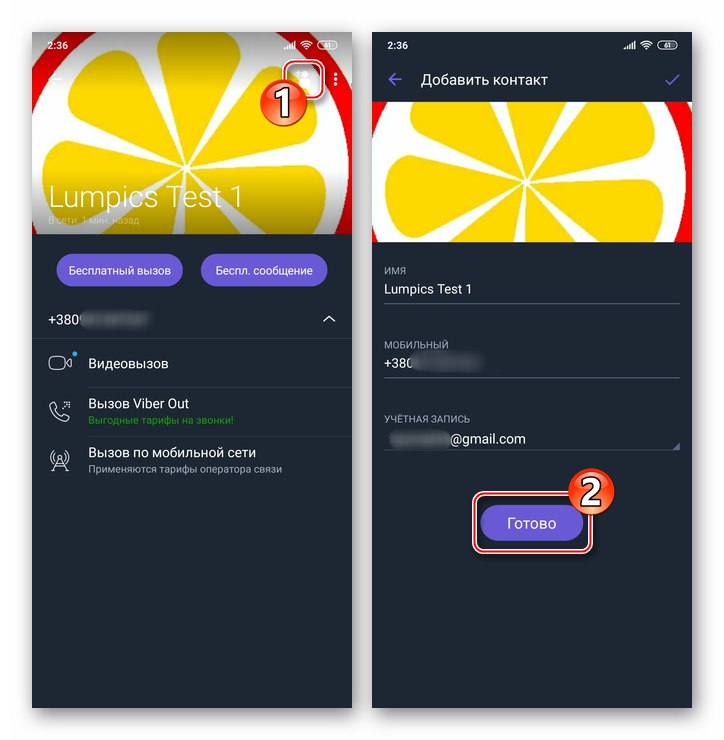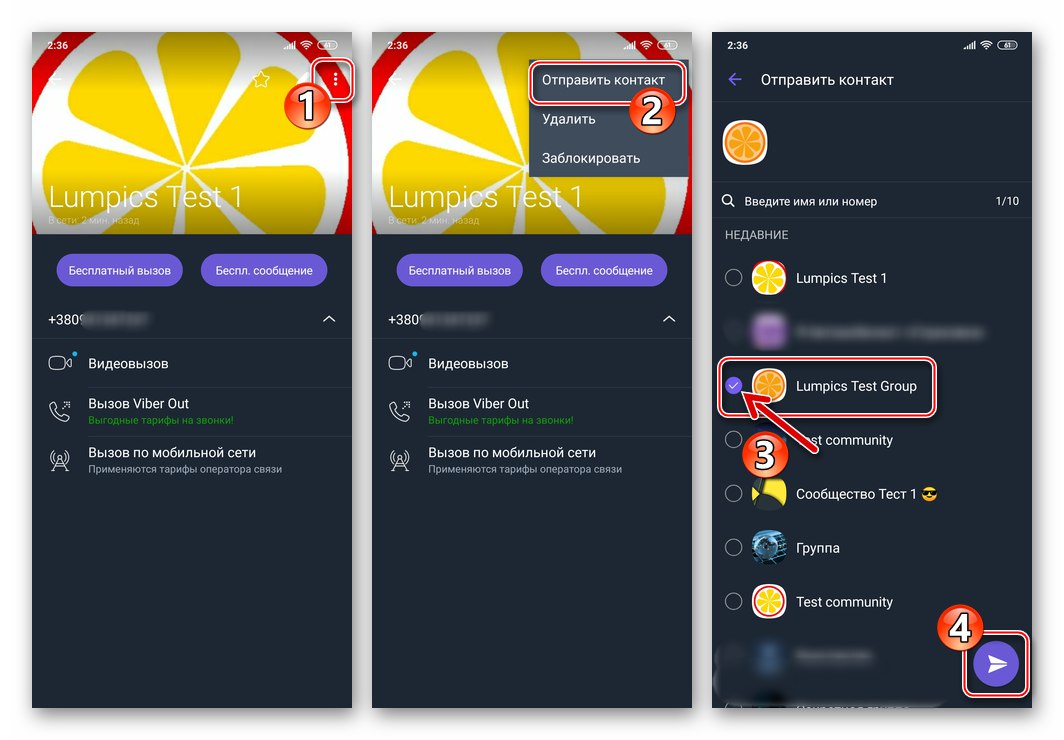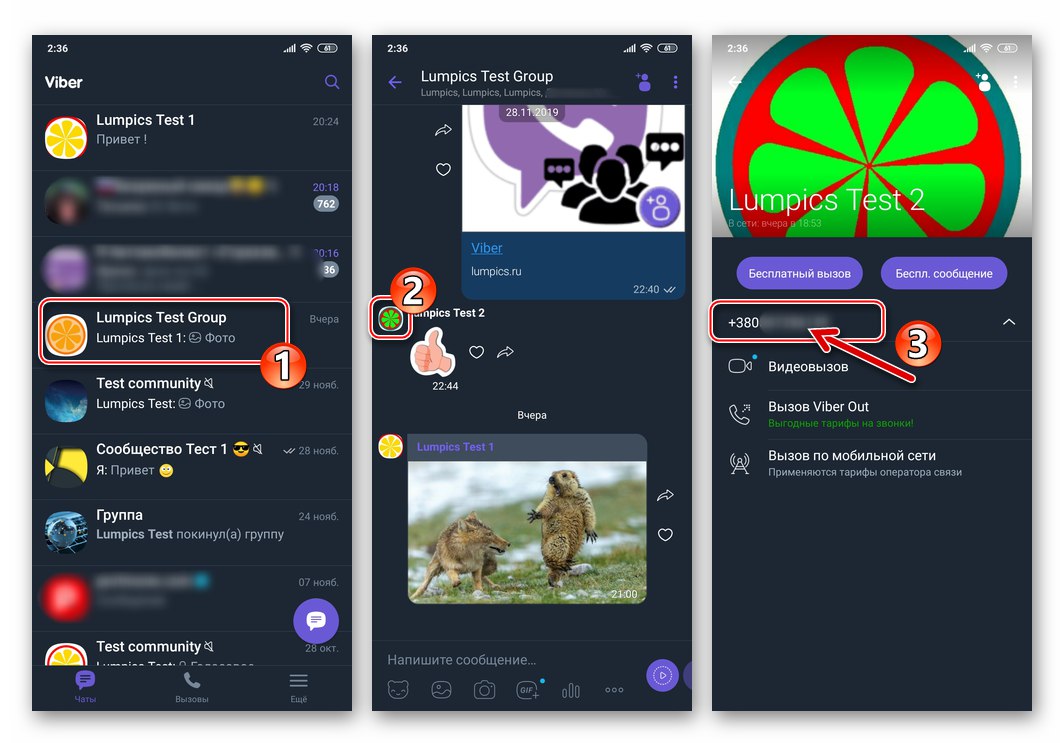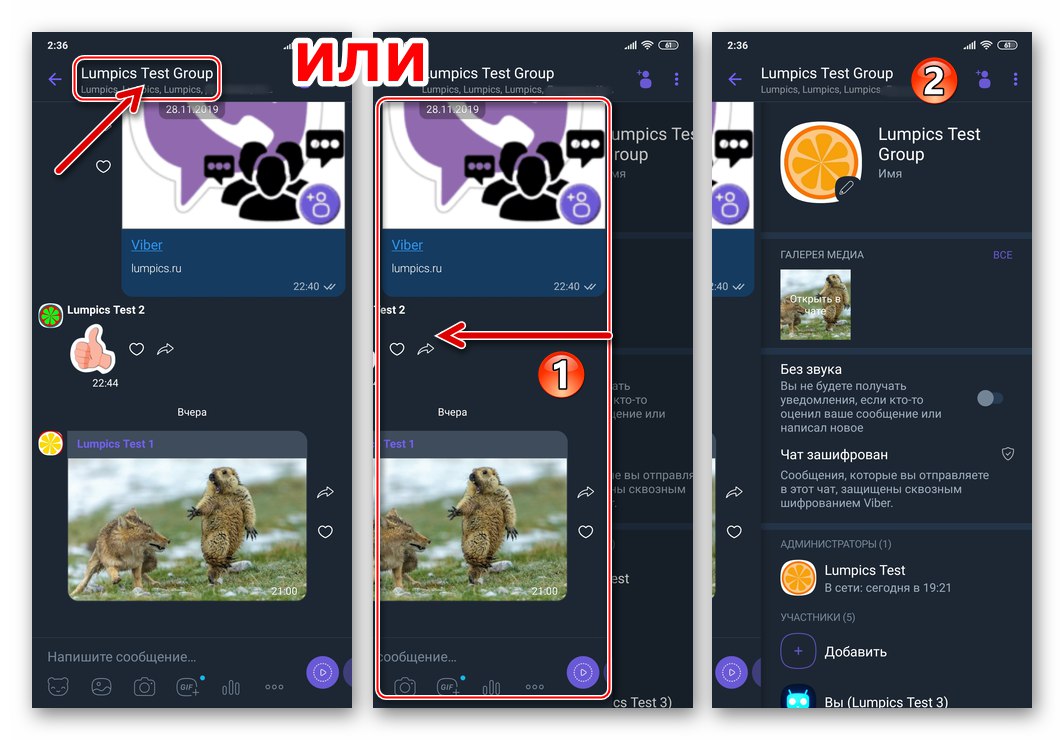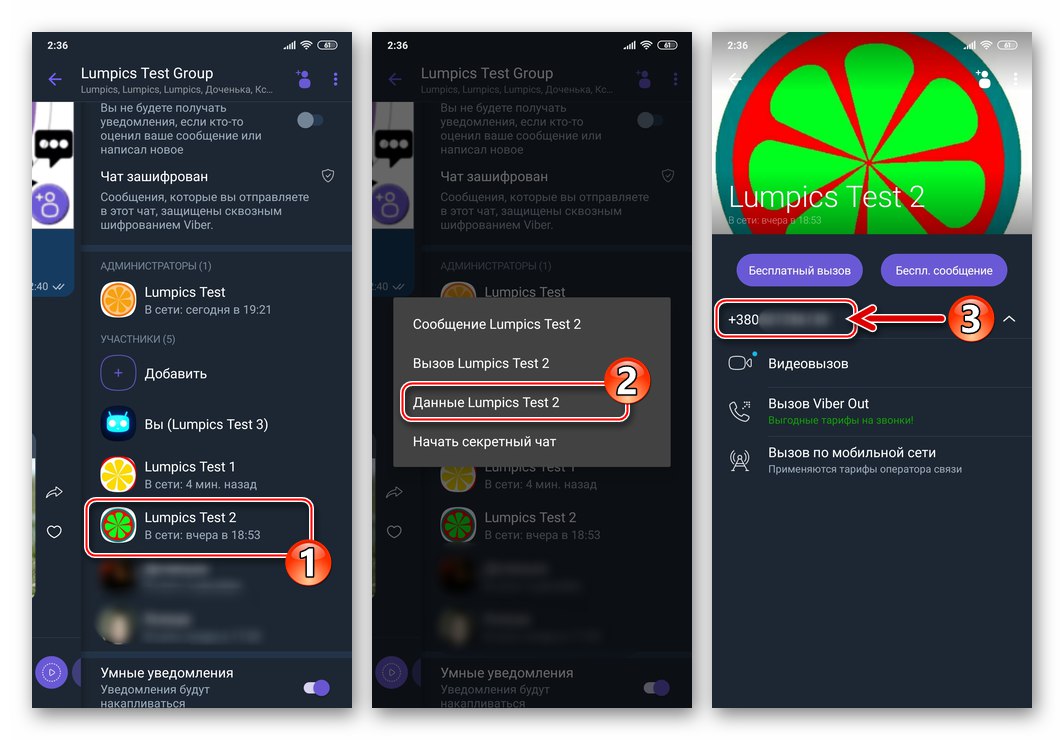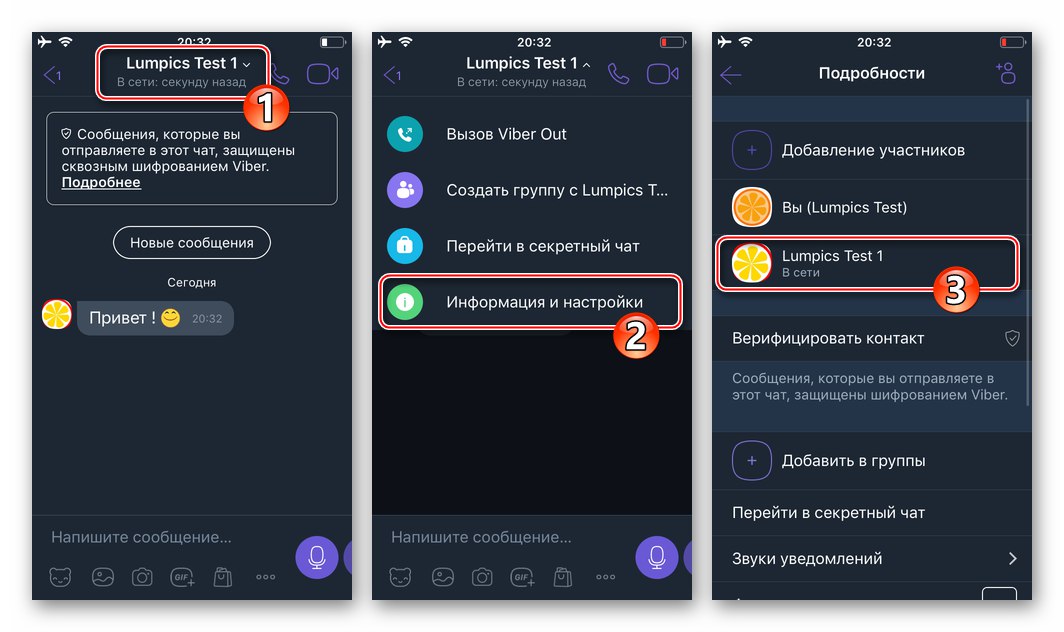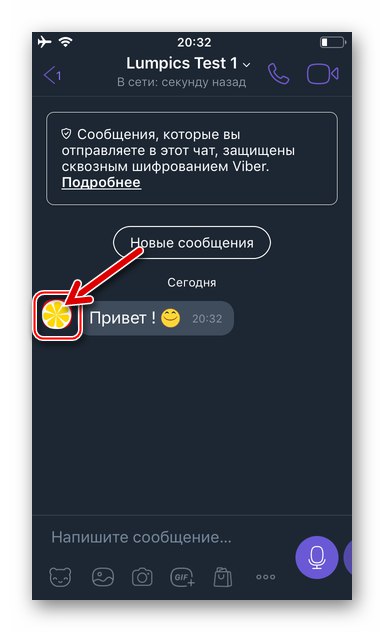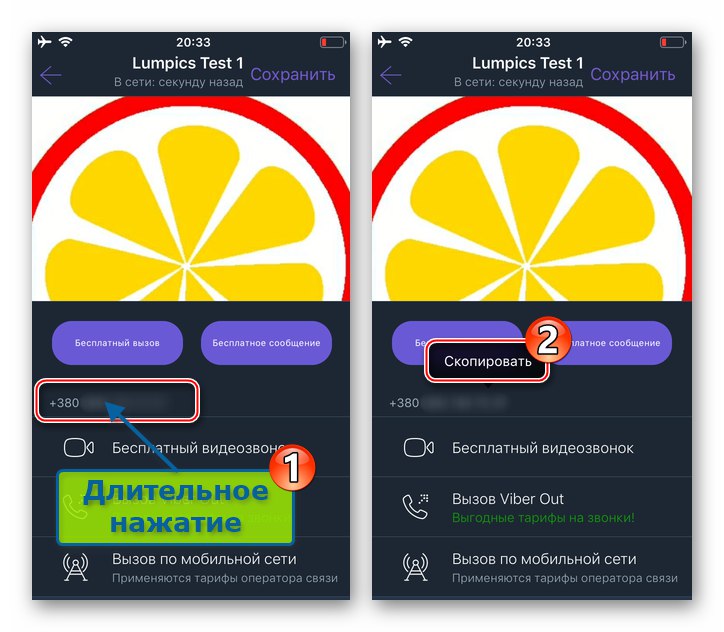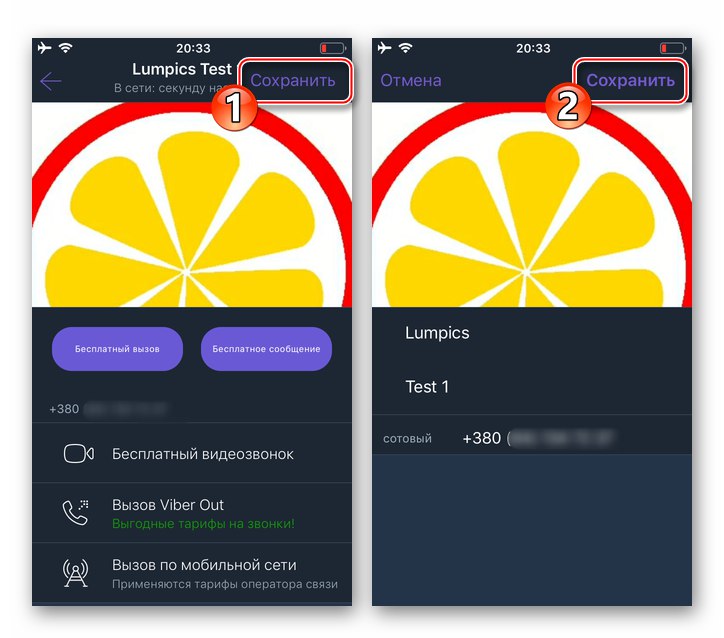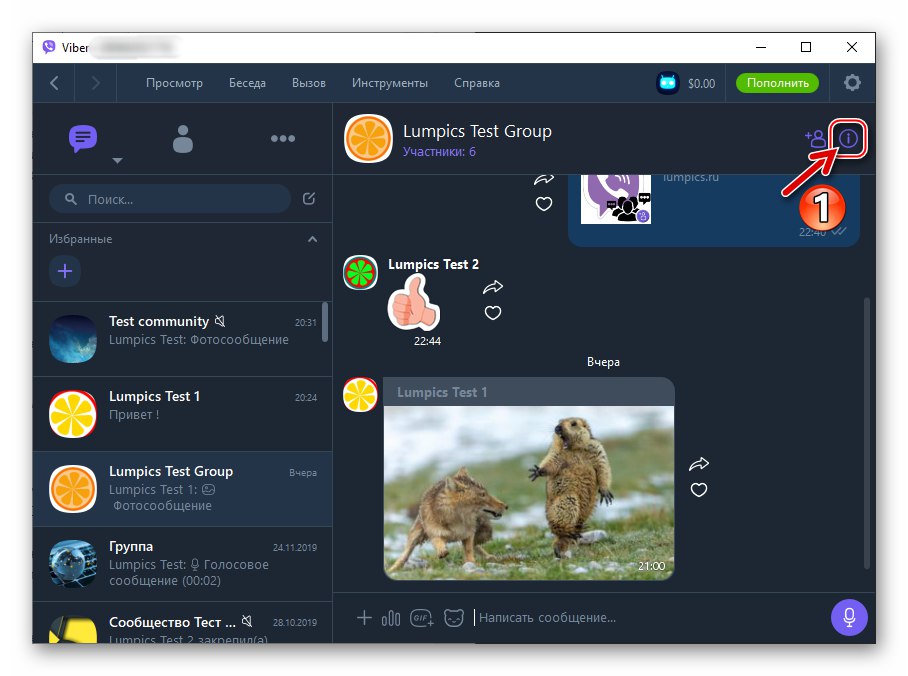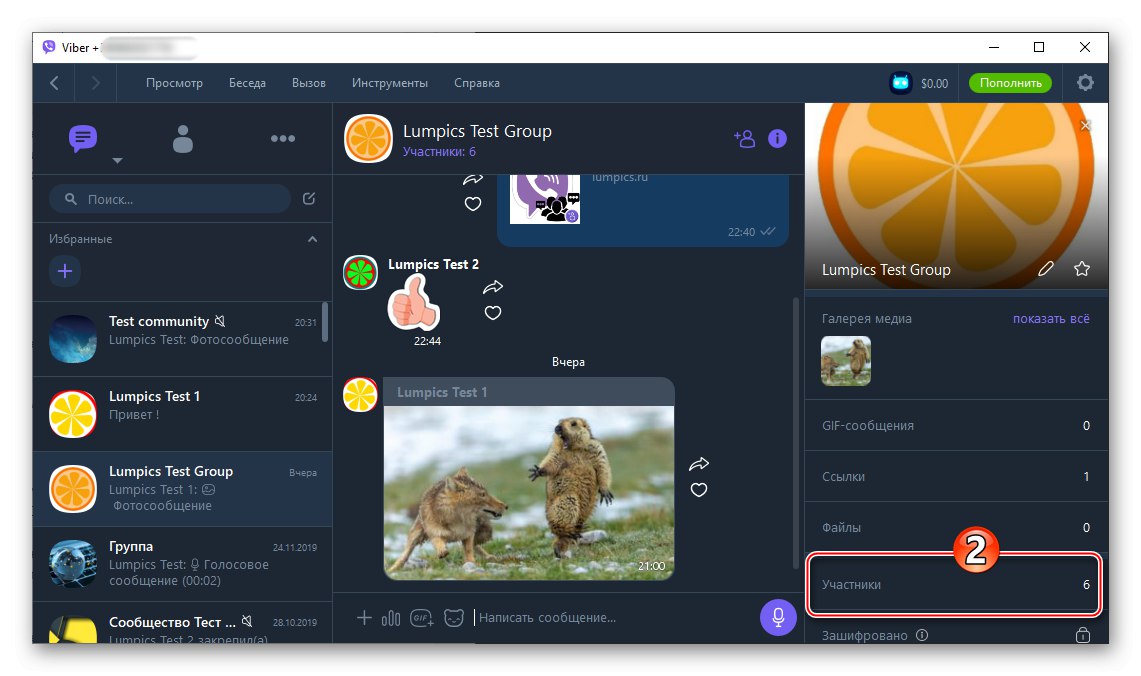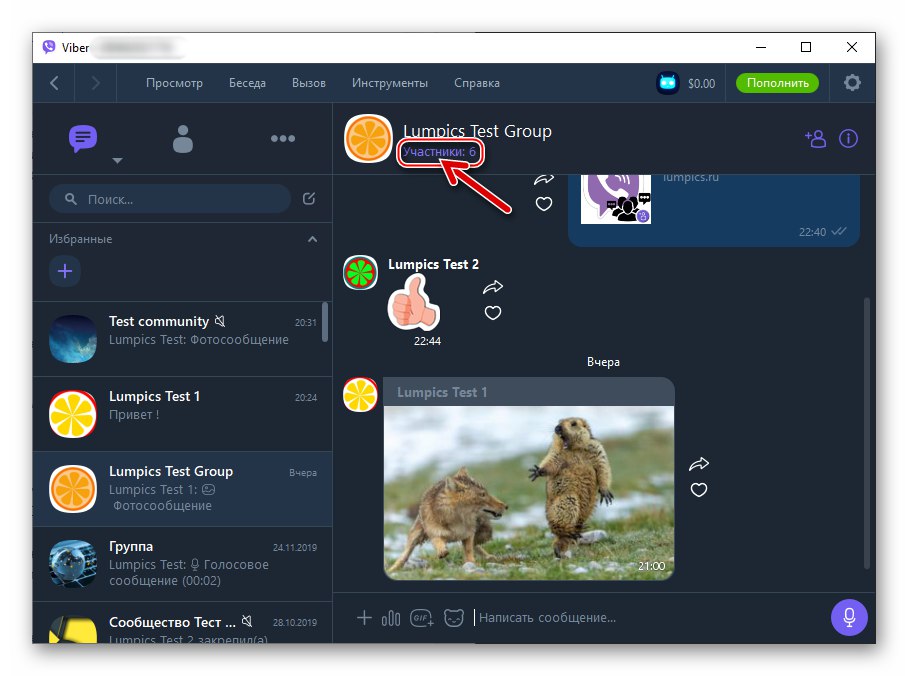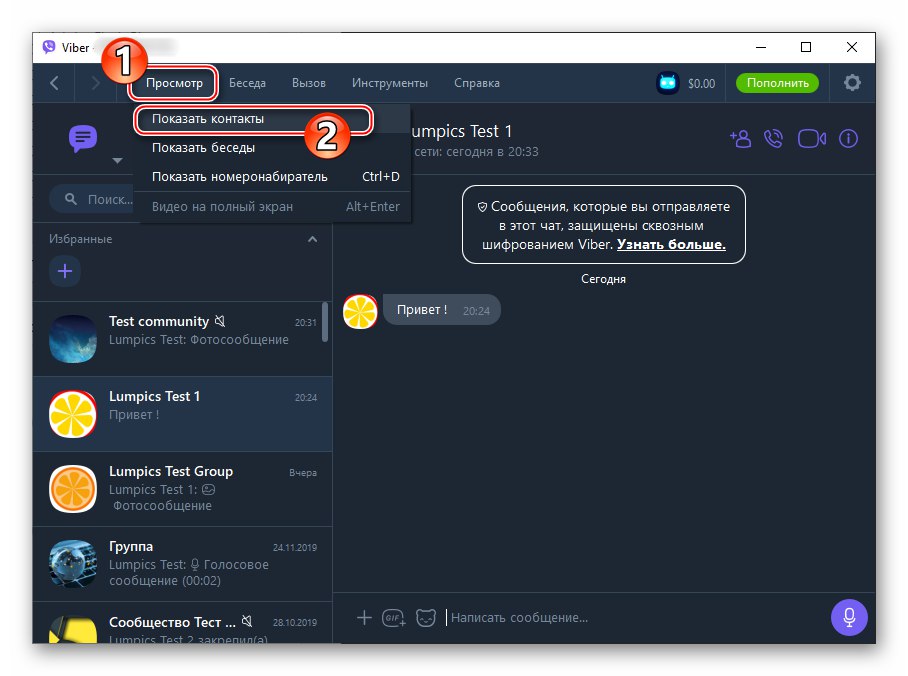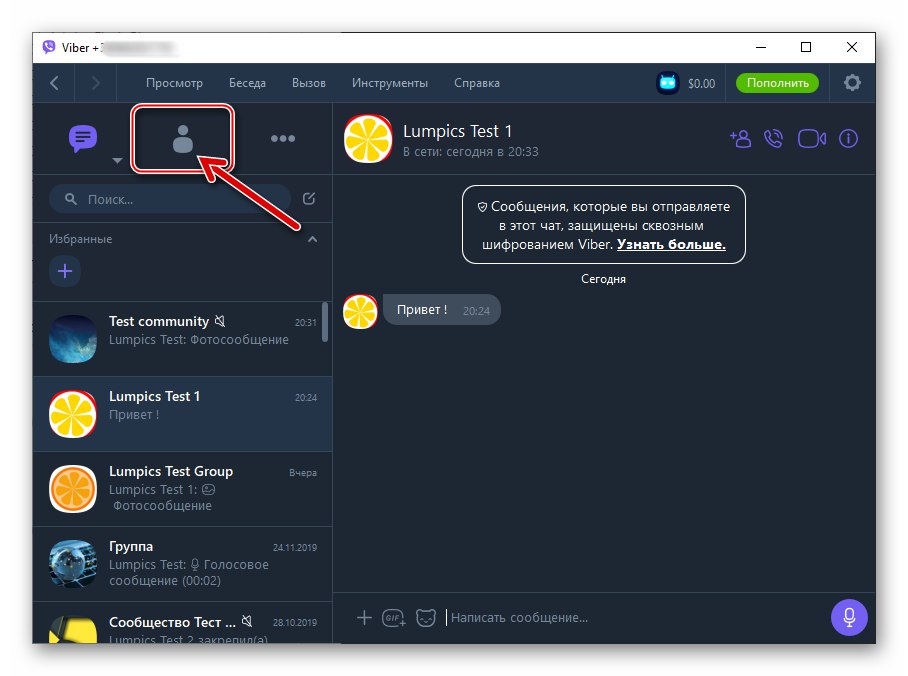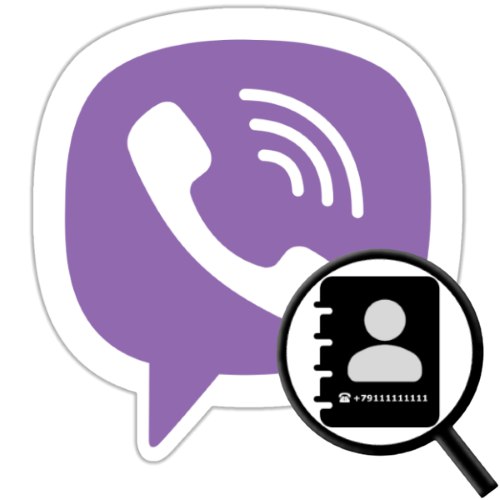
در فرآیند مبادله پیام از طریق وایبر ، گاهی اوقات نیاز به مشاهده و کپی شناسه شخص مکالمه ، یعنی شماره تلفنی است که وی به عنوان ورود به سیستم پیام رسان استفاده می کند. بدست آوردن این اطلاعات کار دشواری نیست و در این مقاله نحوه انجام این کار با استفاده از برنامه های Viber برای اندروید ، iOS و ویندوز به شما نشان داده می شود.
چگونه می توان از شماره تلفن شخص مکالمه در وایبر مطلع شد
Viber به گونه ای طراحی شده است که شناسه های افرادی که با آن در تماس هستند در واقع در گفتگوها و چت های گروهی پنهان نیست ، اما برای مشاهده هر کسی که بخواهد در دسترس نیست جوامع (به جز اطلاعات در دفترچه آدرس پیام رسان وارد شد شخصی که علاقه مند به دریافت آنها است). کل روند کشف اطلاعات مکالمه از دو کانال ارتباطی نشان داده شده اول ، به چند ضربه روی صفحه دستگاه Android یا iPhone یا کلیک بر روی عناصر رابط در پنجره Viber در رایانه برمی گردد. دستورالعمل های حل مسئله بیان شده در عنوان مقاله برای دارندگان سه نوع دستگاه مشخص شده در زیر به ترتیب ارائه شده است.
اندروید
برای دیدن شماره تلفن مخاطب در وایبر برای اندروید، بسته به نوع مکاتبه ای که با او دارید (گفتگو یا شرکت در چت گروهی یکسان) ، باید یکی از توصیه های زیر را دنبال کنید.
روش 1: گفتگو
- Viber را برای اندروید راه اندازی کرده و با مشارکت کننده مسنجر در مکالمه بروید.
- در مرحله بعد ، روی نام شخص دیگری که در بالای صفحه قرار دارد ضربه بزنید ، که همچنین رئیس گپ است - با این کار پانل جزئیات و عملکردها باز می شود. علاوه بر این ، می توانید با کلیک بر روی سه نقطه در بالای صفحه در سمت راست و انتخاب ، لیستی از گزینه های قابل استفاده برای گفتگو را فراخوانی کنید. "اطلاعات" در منویی که باز می شود
- روی نام کاربر دیگری در منطقه ضربه بزنید "شركت كنندگان" پانلی که روی صفحه نمایش داده می شود. این همه - در کارت تماسی که اکنون توسط پیام رسان نمایش داده می شود ، شناسه مورد نیاز در زیر دکمه ها نمایش داده می شود "تماس رایگان" و "پیام رایگان"، یعنی مشكل ابراز شده در عنوان مقاله ما حل شده تلقی می شود.
- علاوه بر این بدون بستن کارت تماس ، این فرصت را دارید:
- اگر قبلاً این کار انجام نشده است ، داده های یکی دیگر از اعضای Viber را به کتاب آدرس پیام رسان خود اضافه کنید - برای این کار ، روی نماد مربوطه در منطقه با عکس گفتگو ضربه بزنید و سپس کلیک کنید "انجام شده".
- داده های شخص را پس از ذخیره در پیام رسان ، از طریق پیام رسان ارسال کنید "مخاطب" به یکی دیگر از اعضای Viber. برای انجام این کار ، لمس سه نقطه در منطقه آواتار ، منو را باز کنید ، در آن انتخاب کنید "ارسال مخاطب"، و سپس گیرنده اطلاعات را در کتاب آدرس باز شده مشخص کنید و روی دکمه ضربه بزنید "ارسال".
![Viber برای آندروید اطلاعات کاربر دیگری را در مخاطبین مسنجر ذخیره می کند]()
![Viber برای اندروید ارسال شماره تلفن کاربر دیگری به چت پیام رسان]()
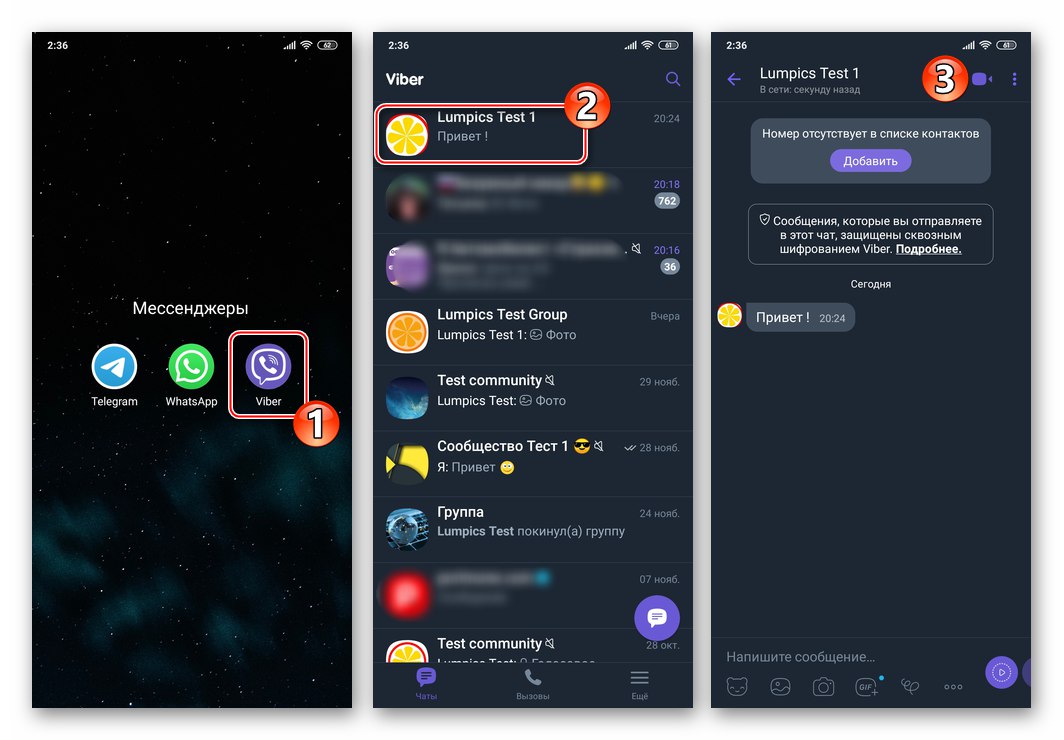
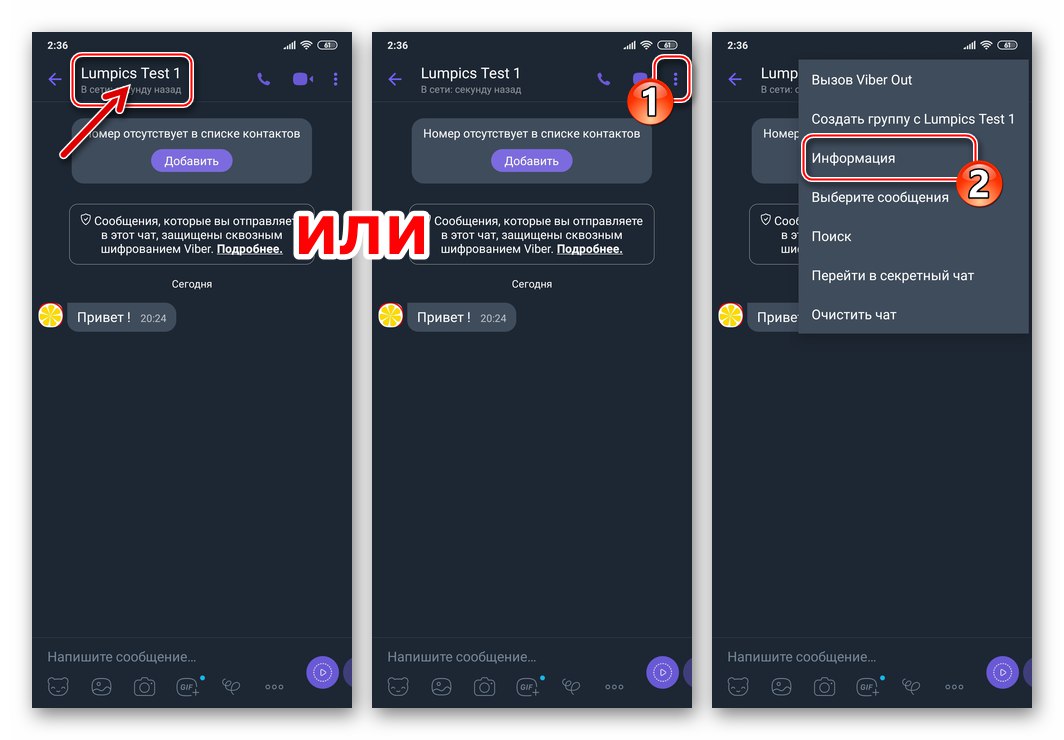
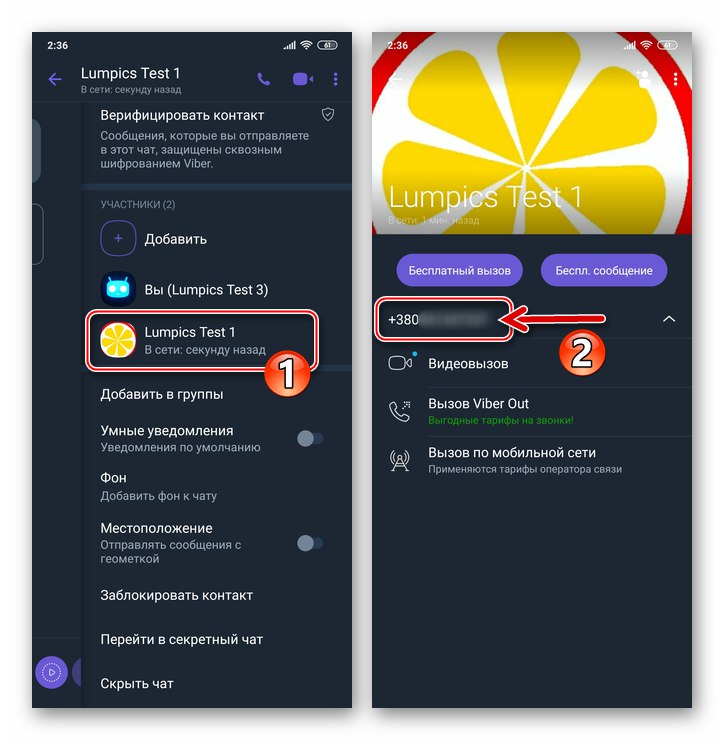
روش 2: گروه
هنگام برقراری ارتباط در یک چت که بیش از دو نفر وجود دارد (در یک گروه منظم) ، می توانید شناسه هر یک از آنها را با استفاده از یکی از دو روش کشف کنید:
- به یک گپ گروهی بروید و روی نماد شخصی که آن را نوشت ، در سمت چپ هر پیام ورودی ضربه بزنید. با این کار بلافاصله کارت تماسی باز می شود که تعداد کاربری ثبت شده در وایبر را نشان می دهد و به قابلیت های توصیف شده در قسمت 4 دستورالعمل قبلی این مقاله دسترسی پیدا می کند.
![Viber برای آندروید مشاهده شماره تلفن یک شرکت کننده چت گروهی در پیام رسان]()
- اگر پیام های کاربر شناسایی شده را در گپ مشاهده نمی کنید و نمی توانید او را پیدا کنید ، اما در عین حال نام (نام مستعار در پیام رسان) فرستنده را بخاطر می آورید ، برای مشاهده اطلاعات لازم از لیست اعضای گروه بروید:
- روی نام گپ گروهی در بالای صفحه ضربه بزنید یا قسمت پیام را به سمت چپ بکشید.
- نام شخصی را که در منطقه جستجو می کنید پیدا کنید "شركت كنندگان" پانلی که باز می شود و روی آن ضربه بزنید. از منوی ظاهر شده ، را انتخاب کنید "داده های USER_NAME" - این شما را به صفحه ای هدایت می کند که اطلاعاتی را که به دنبال آن هستید نشان می دهد.
![Viber برای چت گروهی اندروید - با پنل اطلاعات تماس بگیرید]()
![Viber for Android شماره تلفن یکی از اعضای گروه را از لیست کاربران چت مشاهده کنید]()
iOS
برای کسب اطلاعات کامل در مورد شخصی که از طریق برنامه در پیام رسان ثبت نام کرده است وایبر برای آیفون، یکی از دو مسیر پیشنهادی زیر را طی کنید ، بسته به نوع چت که در آن با مخاطب در تماس هستید.
روش 1: گفتگو
- Viber را در محیط iOS راه اندازی کنید و با یک شخص مشخص مکالمه کنید.
- اقدامات بعدی دو نوع است.
- بر روی عنوان گپ ، یعنی نام هم صحبت در بالای صفحه کلیک کنید و را انتخاب کنید "اطلاعات و تنظیمات" در منویی که باز می شود در مکالمه پیام رسان ، بر روی شرکت کننده دیگر زیر نام خود ضربه بزنید.
- یا بر روی عکس شخصی که در وایبر ثبت شده است ، در سمت چپ هر پیام ارسال شده توسط وی به گپ ، ضربه بزنید.
![Viber برای iOS در حال مشاهده شماره تلفن مکالمه از صفحه جزئیات گپ]()
![وایبر برای iOS عکسی از شخص مکالمه در چت در نزدیکی پیامی که برای او ارسال شده است]()
- بر این اساس ، می توان وظیفه ما را حل شده دانست. شماره تلفنی که توسط گفتگوی شما به عنوان شناسه در پیام رسان استفاده می شود ، در صفحه ای که در زیر دکمه های عملکرد باز می شود ، نشان داده می شود "تماس رایگان" و "پیام رایگان".
- علاوه بر مشاهده شماره تلفن ، در نتیجه مراحل فوق صفحه باز شده به شما امکان می دهد:
- شماره را در کلیپ بورد iOS کپی کنید. برای این کار ، با یک ضربه طولانی روی شناسه ، از یک مورد با منوی زمینه تماس بگیرید و سپس ضربه بزنید "کپی 🀄".
- داده های کاربر دیگری را به کتاب آدرس خود اضافه کنید ، اگر قبلاً این کار انجام نشده است. برای این کار ، دو ضربه سریع بزنید "صرفه جویی" - در سمت راست بالای کارت با داده و در همان مکان در صفحه بعدی که باز می شود.
![Viber برای iOS در حال کپی کردن شماره از کارت تماس]()
![Viber برای ذخیره اطلاعات iOS کاربر پیام رسان دیگر در کتاب آدرس]()
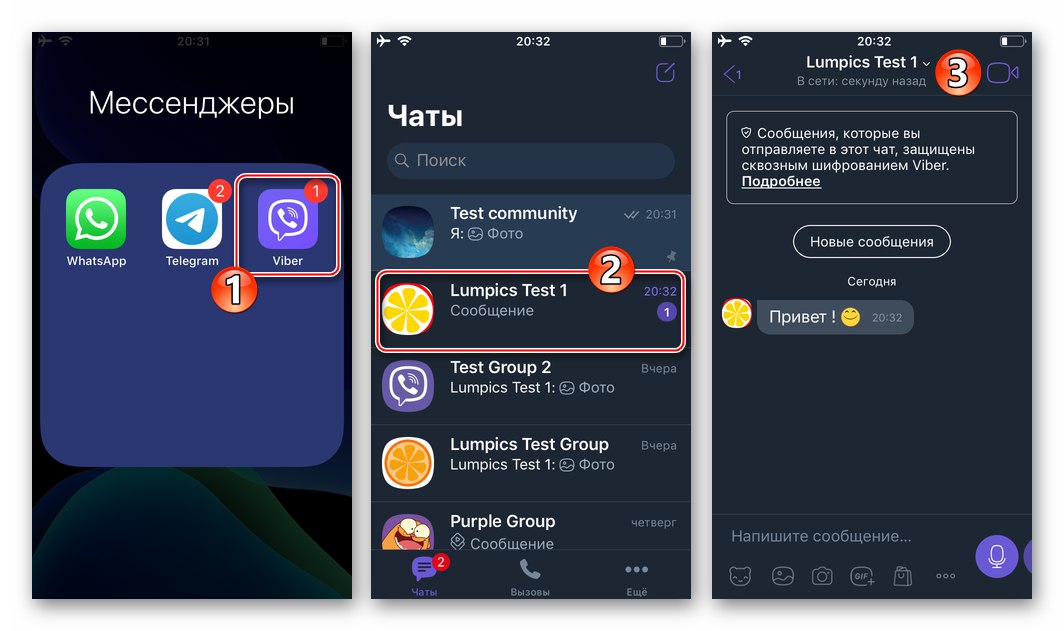
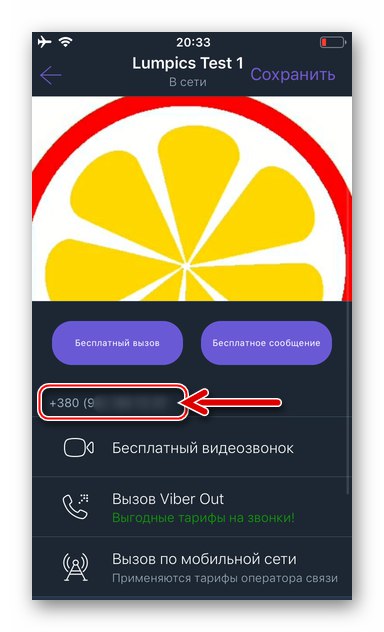
روش 2: گروه
در گروه ها ، دستکاری هایی که شامل یافتن شماره تلفن یکی دیگر از شرکت کنندگان در پیام رسان است ، در واقع طبق الگوریتم پیشنهادی فوق انجام می شود که در مکالمه حضوری از طریق وایبر قابل اجرا است.
- گپ گروهی را در پیام رسان باز کنید و روی آواتار شخصی که هر پیامی برای آن ارسال کرده است ضربه بزنید.
- اگر پیام را پیدا نکردید ، با ضربه زدن روی نام آن در بالای صفحه ، به لیست اعضای گروه بروید. نام یا نام مستعار شخص قابل شناسایی در منطقه را پیدا کنید "شركت كنندگان" در صفحه باز شده ، روی آن ضربه بزنید و انتخاب کنید "داده های USER_NAME" در منویی که ظاهر می شود
- از کارت باز شده ، که داده های یک شخص ثبت شده در Viber را نشان می دهد ، می توانید همان کارهایی را انجام دهید که با کسی که از گفتگو به دست آمده است ، یعنی شماره را کپی کنید و در صورت لزوم ، مخاطب را به کتاب آدرس خود اضافه کنید ، همانطور که در پاراگراف 4 قبلی توضیح داده شده است به دستورالعمل های این مقاله مراجعه کنید.
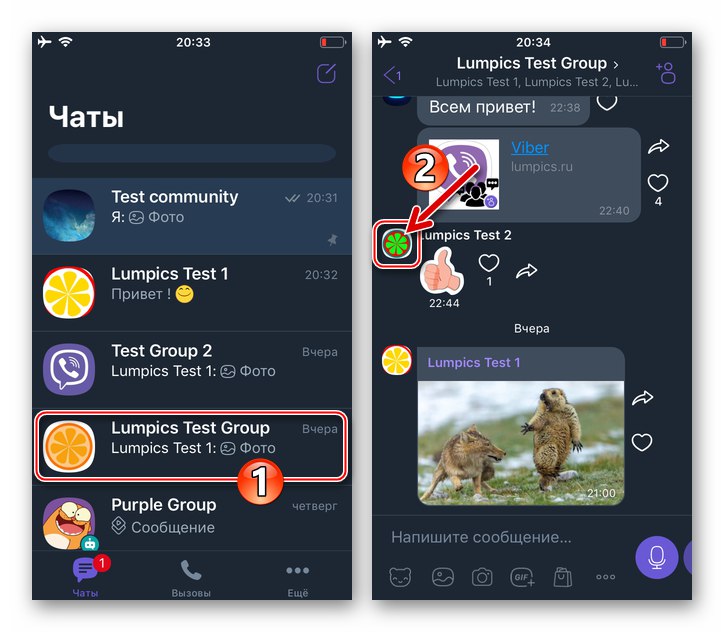
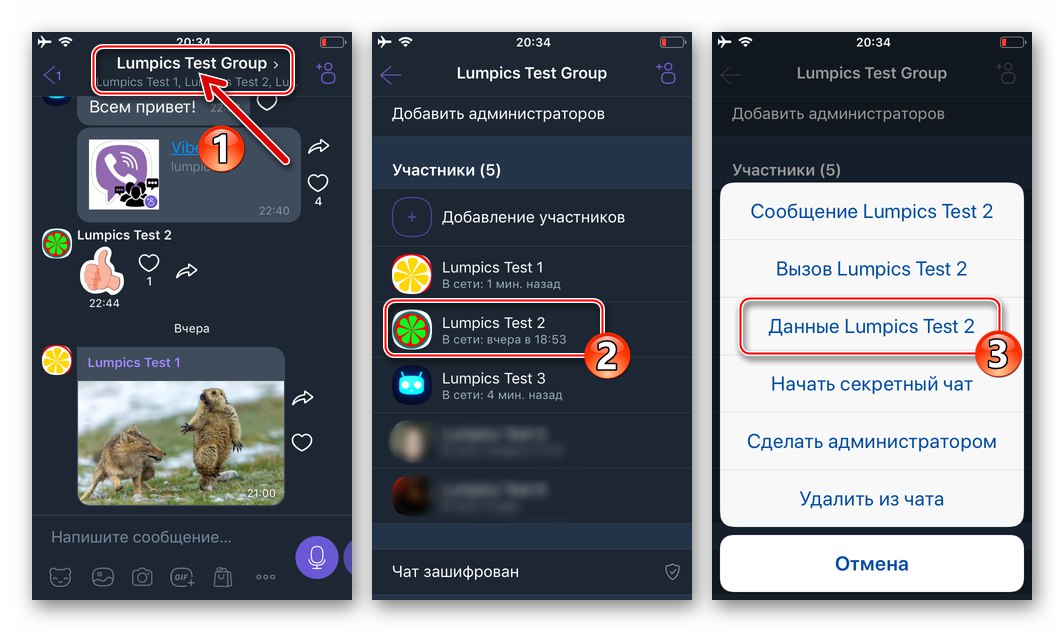
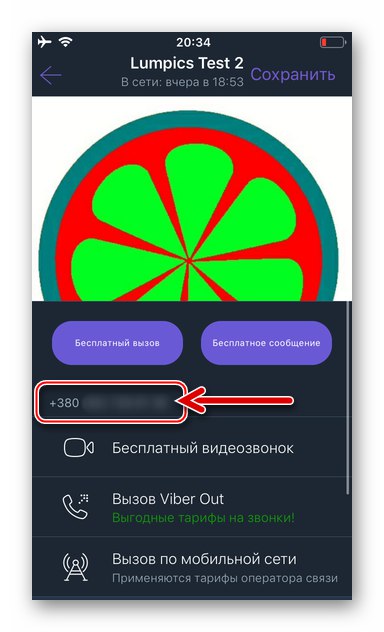
پنجره ها
در یک برنامه وایبر برای کامپیوتر به دست آوردن اطلاعات در مورد یک مکالمه خاص دشوارتر از گزینه های فوق پیام رسان برای سیستم عامل های تلفن همراه نیست.
روش 1: گفتگو
- با کلیک بر روی نام موجود در لیست سمت چپ پنجره Viber برای ویندوز ، به گپ با کاربری که شناسه خود را می یابید بروید "گفتگو".
- نشانگر ماوس را روی وضعیت پخش شده توسط یکی دیگر از اعضای Viber حرکت دهید "برخط" - کتیبه ای که به نام مکالمه در بالای منطقه با مکاتبات واقع شده است.
- در نتیجه ، وضعیت آنلاین به شماره تلفن مورد نظر تغییر می کند.
- اگر بعد از انجام مراحل قبلی دستورالعمل ، روی شناسه شخصی که در پیام رسان نمایش داده شده کلیک راست کنید ، می توانید "کپی 🀄" اطلاعات را به کلیپ بورد ویندوز وارد کنید.
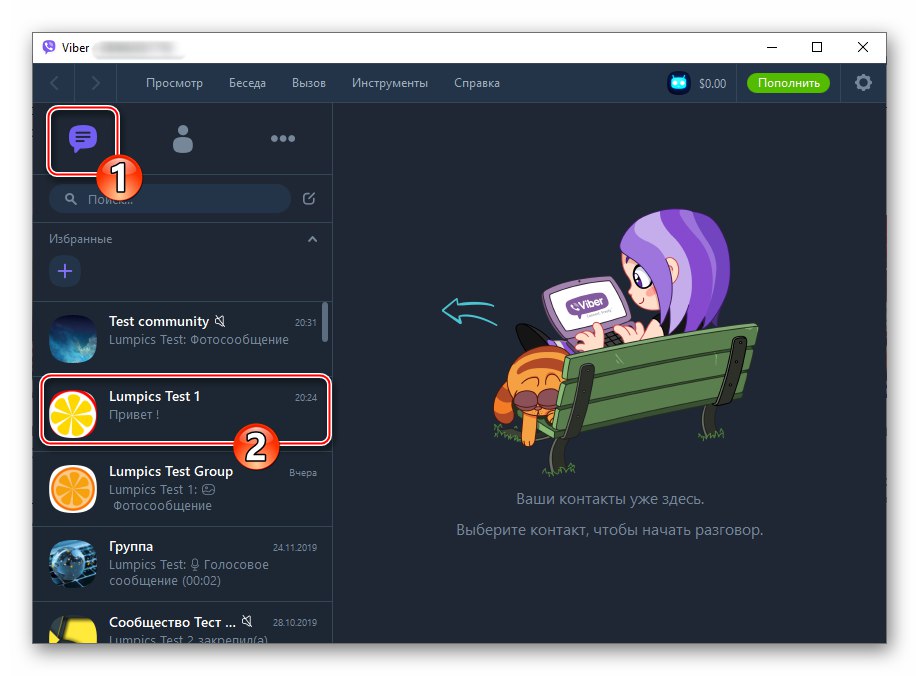
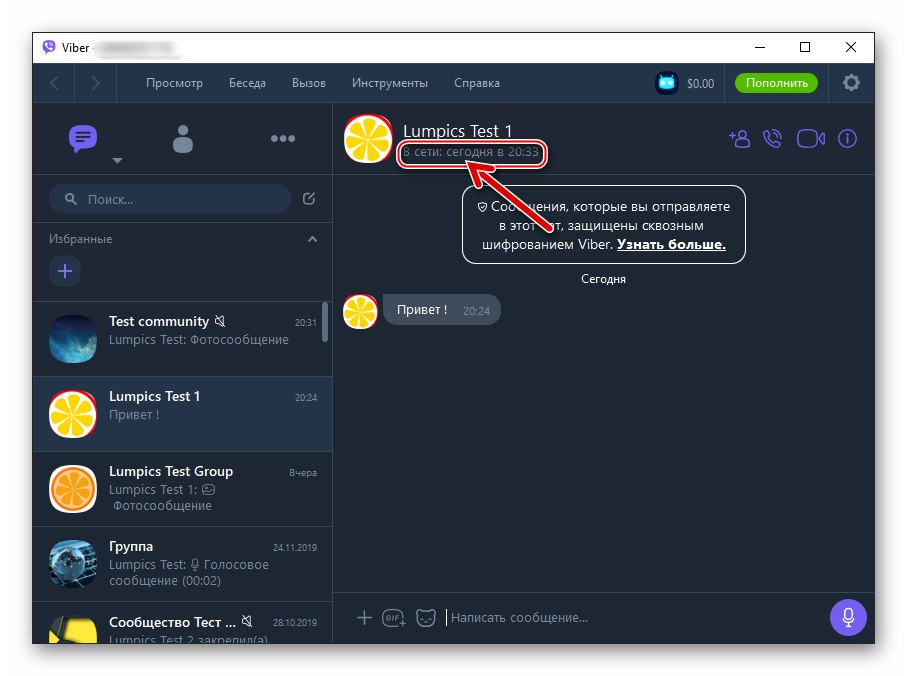
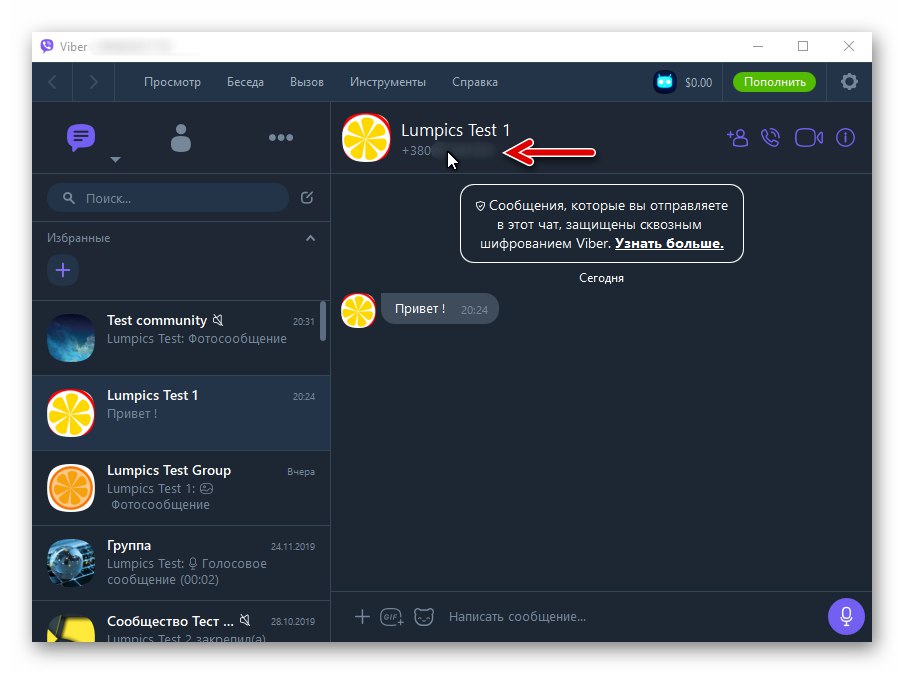
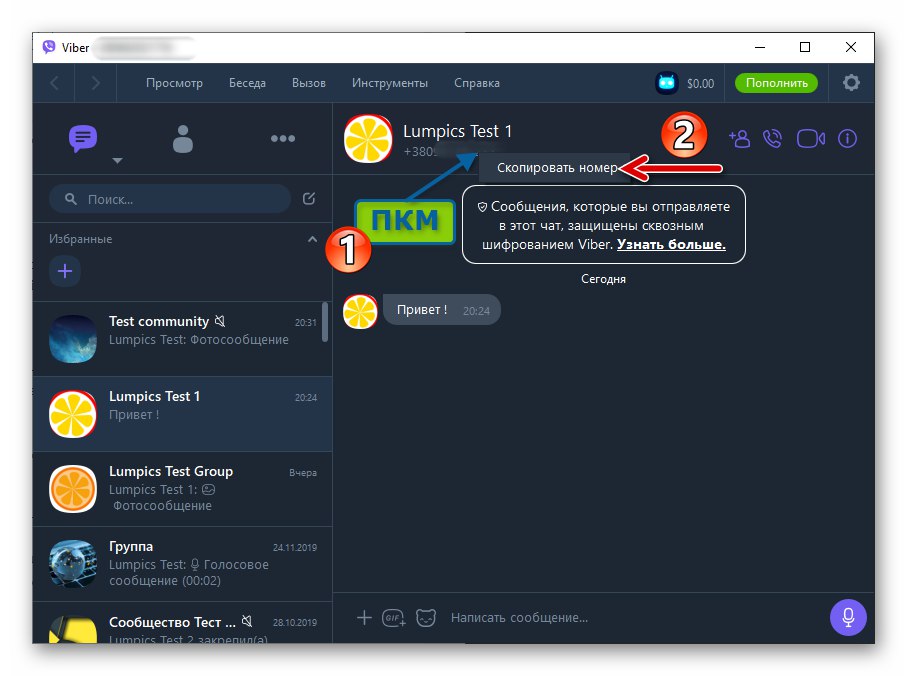
روش 2: گروه
در فرآیند مبادله پیام از طریق گپ گروهی ، می توان از دو طریق به تعداد یک یا سایر شرکت کنندگان آن پی برد.
پیام
- به گروه بروید و پیام ارسال شده توسط کاربر مشخص شده را به آن پیدا کنید.
- موشواره را روی عکس شرکت کننده در سمت چپ پیام او قرار دهید.
- در نتیجه ، پنجره ای ظاهر می شود که آواتار بزرگ شده و دو دکمه را نشان می دهد - روی نماد موجود در آن کلیک کنید "پیام".
- بنابراین ، شما به گفتگو هدایت می شوید ، جایی که می توانید تعداد شخص دیگری را که در Viber ثبت نام کرده است دنبال کنید ، طبق دستورالعمل های ارائه شده در بالا در مقاله "روش 1".
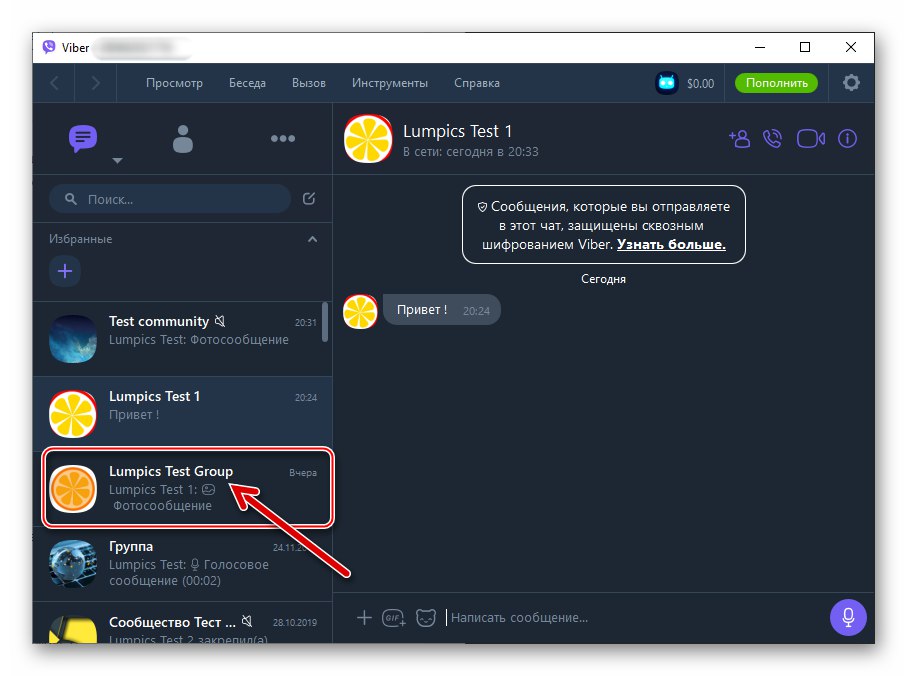
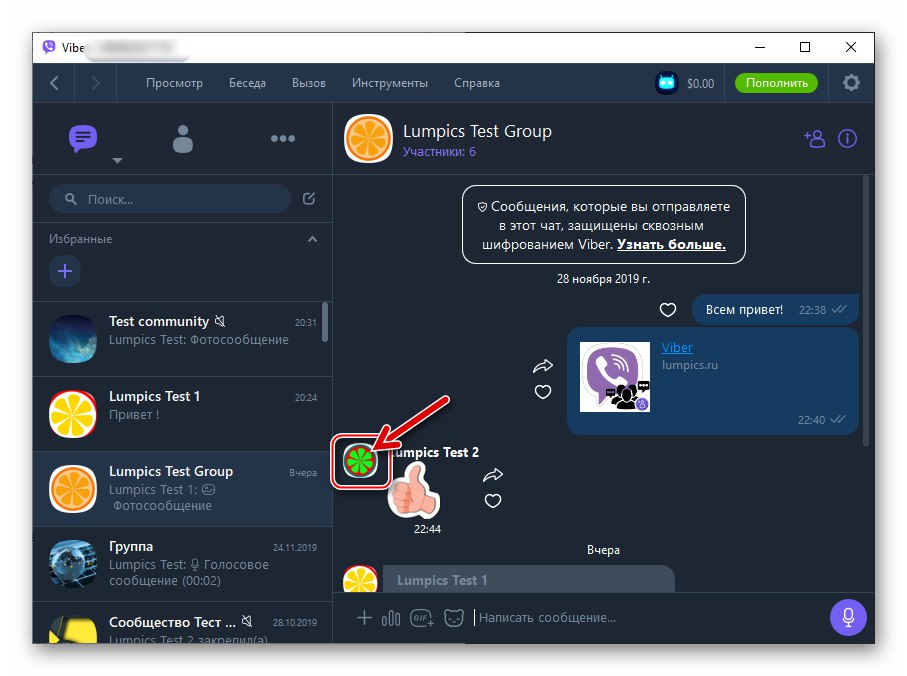
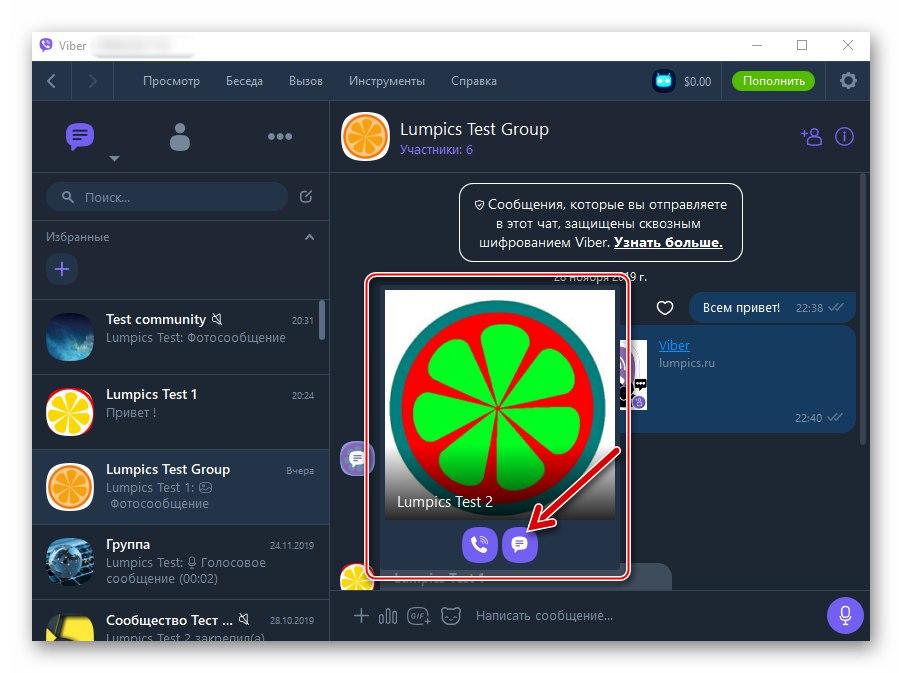
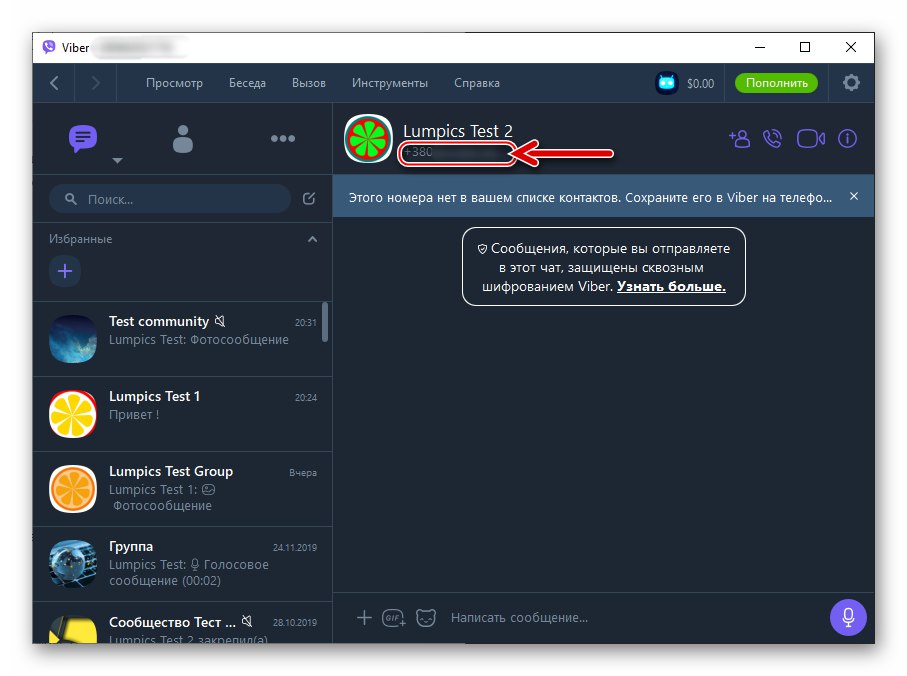
لیست اعضای گروه
- گپ گروهی را باز کنید و یکی از موارد زیر را انجام دهید:
- روی دکمه کلیک کنید "من" در سمت راست نام چت در بالای منطقه با پیام در پنجره Viber قرار دارد.
![دکمه منوی Viber برای ویندوز اطلاعات چت گروهی]()
در پانلی که با اطلاعات مربوط به گروه و لیستی از گزینه های قابل استفاده برای آن ظاهر می شود ، کلیک کنید "شركت كنندگان".
![بخش Viber برای Windows شرکت کنندگان در منوی اطلاعات گپ گروهی]()
- یا فقط روی پیوند کلیک کنید "تعداد شرکت کنندگان"، که تحت نام چت گروهی قرار دارد.
![وایبر برای ویندوز به سرعت به لیست شرکت کنندگان در یک گپ گروهی پرش می کند]()
- روی دکمه کلیک کنید "من" در سمت راست نام چت در بالای منطقه با پیام در پنجره Viber قرار دارد.
- در لیست کاربران اضافه شده به گپ گروهی که در سمت راست پنجره پیام رسان ظاهر می شود ، مکان نما را روی نام شرکت کننده ای که می خواهید شماره تلفن آن را مشاهده کنید قرار دهید.
- در نتیجه ، شما شناسه مورد نظر را مشاهده خواهید کرد ، و همچنین این فرصت را پیدا خواهید کرد که با یک یا دیگری که در همان گروه با شما است به گفتگو بپردازید.
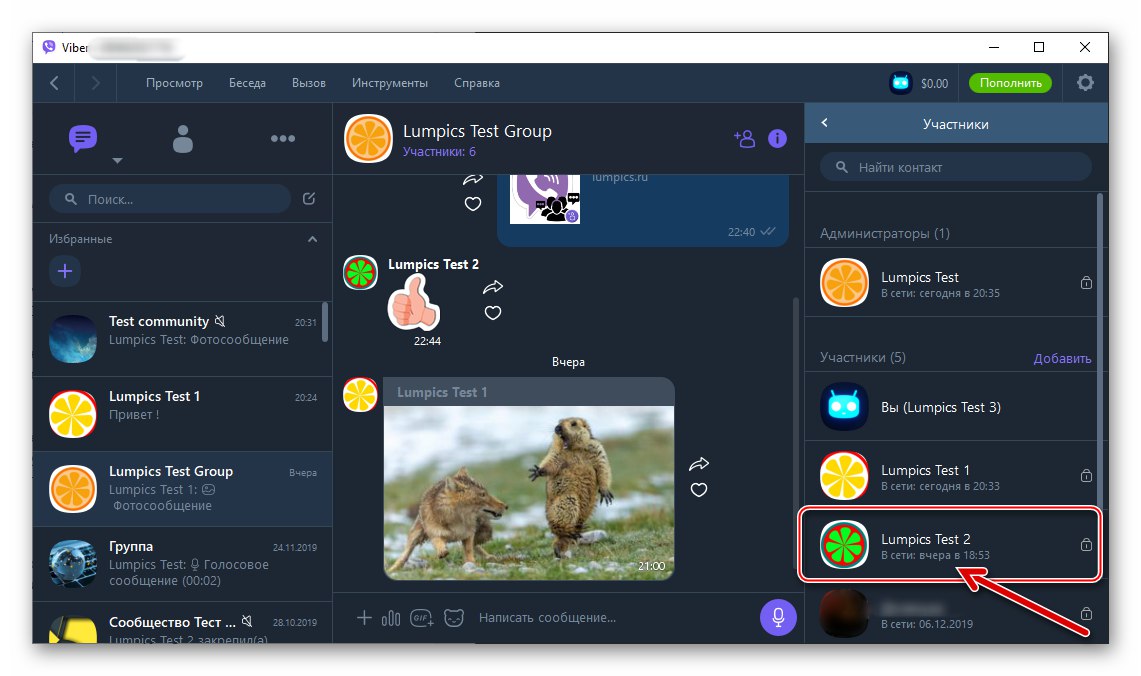
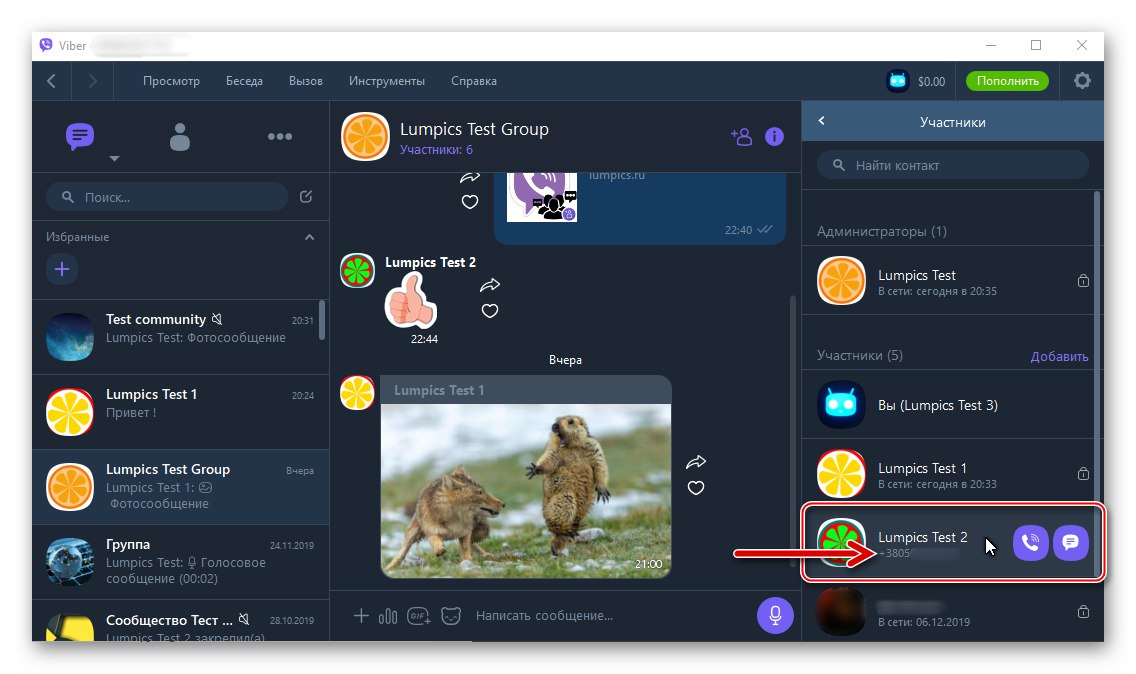
روش 2: مخاطبین
هنگامی که نیاز به مشاهده یا کپی کردن شماره تلفن کاربری دارید که قبلاً در کتاب آدرس Viber خود وارد کرده اید ، ساده ترین راه برای انجام این کار این است:
- Viber را برای ویندوز باز کنید و برای مشاهده مطالب موجود در کتاب آدرس پیام رسان خود بروید. برای این:
- منو را صدا کنید "چشم انداز" و در آن را انتخاب کنید "نمایش مخاطبین".
- یا روی نماد کلیک کنید "مخاطب" بالای قسمت جستجو در سمت چپ پنجره پیام رسان.
![Viber برای مورد Windows نمایش مخاطبین در منو مشاهده مسنجر]()
![Viber برای ویندوز به آدرس آدرس پیام رسان بروید]()
- برای حل مشکلی که در عنوان این عنوان بیان شده است ، فقط باید از طریق لیست ورودی کتاب آدرس که در سمت چپ پنجره Viber نشان داده شده است پیمایش کنید تا یک تماس قابل شناسایی پیدا کنید - شماره تلفن ها در زیر هر کدام وارد شده است "مخاطب" نام.
- با کلیک کردن بر روی ورودی در "مخاطب" شما با مشارکت کننده مربوط به پیام رسان گفتگویی را باز خواهید کرد که امکان کپی شناسه وی را فراهم می کند.
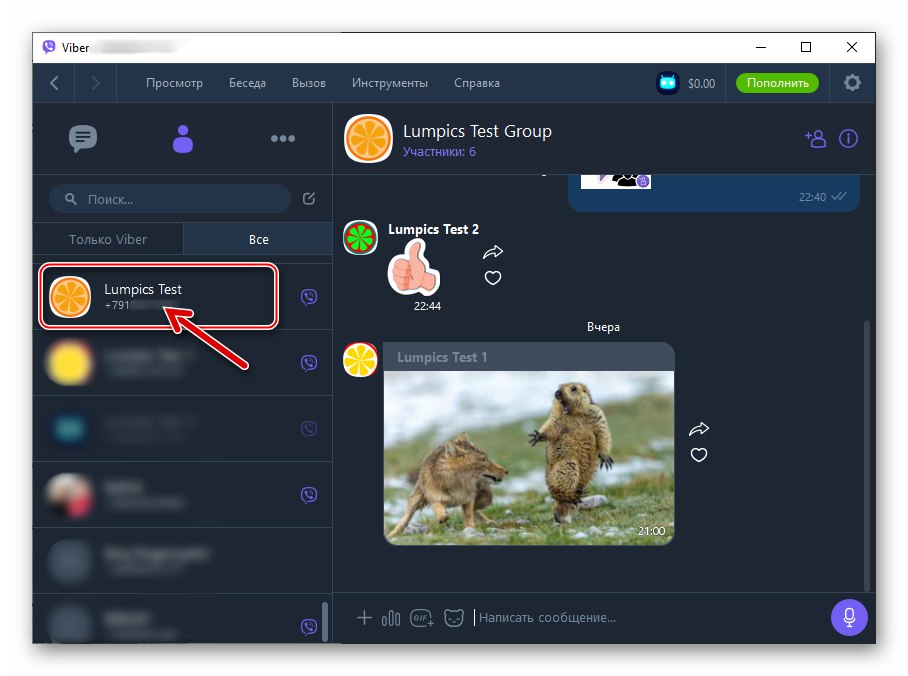
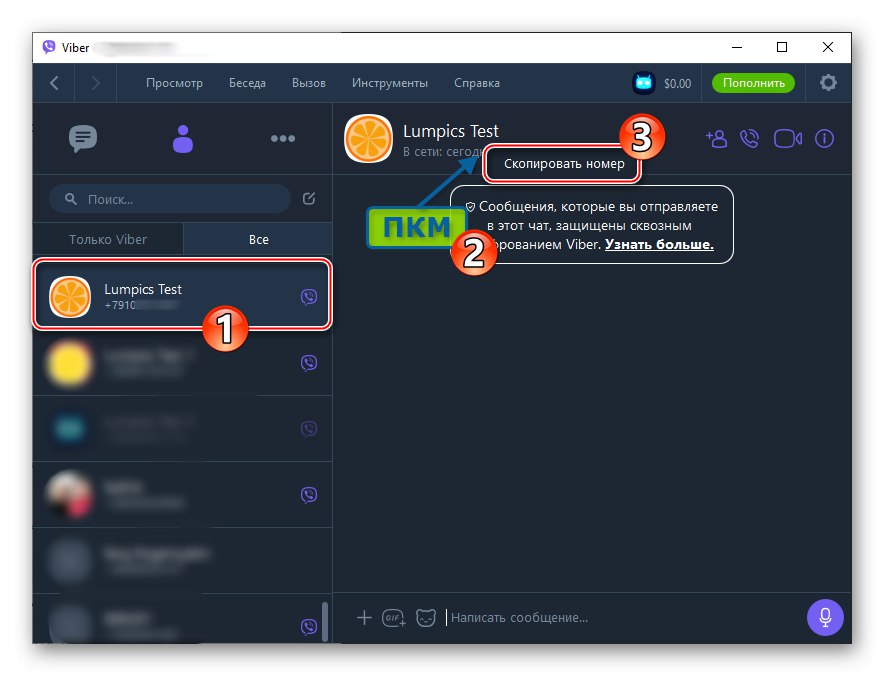
نتیجه
اصولی که براساس آن از تعامل کاربران ثبت شده در وایبر اطمینان حاصل می شود ، به معنای پنهان کردن شناسه های آنها از یکدیگر نیست ، مگر در موارد خاص. بنابراین ، مشاهده شماره تلفن شخص مکالمه ، که وی به عنوان ورود در سیستم تبادل اطلاعات از آن استفاده می کند ، استفاده از هر نسخه از برنامه پیام رسان بسیار ساده است.